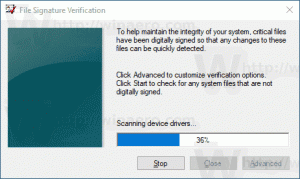Αλλαγή της Καθυστέρησης αιώρησης της Ζωντανής Προεπισκόπησης Μικρογραφίας γραμμής εργασιών στα Windows 10
Όπως ίσως γνωρίζετε, τα Windows 7 παρουσίασαν μια επανασχεδιασμένη γραμμή εργασιών η οποία εγκατέλειψε τα αγαπημένα κλασικά χαρακτηριστικά, αλλά εισήγαγε μερικές ωραίες βελτιώσεις όπως μεγάλα εικονίδια, λίστες μετάβασης, κουμπιά με δυνατότητα μεταφοράς κ.λπ. Τα Windows 10 έρχονται με την ίδια γραμμή εργασιών. Δεν έχει πολλές παραμετροποιήσιμες ρυθμίσεις που εκτίθενται στο GUI για να τροποποιήσετε τη συμπεριφορά του, αλλά υπάρχουν ορισμένες κρυφές μυστικές ρυθμίσεις μητρώου τις οποίες μπορείτε να ρυθμίσετε με ακρίβεια. Σε αυτό το άρθρο, θα δούμε πώς να αλλάξουμε την καθυστέρηση αιώρησης της ζωντανής προεπισκόπησης της μικρογραφίας της γραμμής εργασιών στα Windows 10.
Διαφήμιση
Όταν τοποθετείτε το δείκτη του ποντικιού πάνω από το κουμπί της γραμμής εργασιών μιας ανοιχτής εφαρμογής, θα εμφανιστεί μια μικρή προεπισκόπηση μικρογραφίας του παραθύρου της. Δείτε το παρακάτω στιγμιότυπο οθόνης:

Όταν τοποθετείτε το δείκτη του ποντικιού πάνω από την προεπισκόπηση της μικρογραφίας, τα Windows 10 θα σας εμφανίσουν μια ζωντανή προεπισκόπηση του παραθύρου αυτής της εφαρμογής.

Αυτή η δυνατότητα είναι μέρος του "Aero Peek", το οποίο είναι επίσης διαθέσιμο για το φόντο της επιφάνειας εργασίας. Από προεπιλογή, η προεπισκόπηση εμφανίζεται σχεδόν αμέσως. Είναι δυνατό να αλλάξετε το χρονικό όριο καθυστέρησης αιώρησης και να το ορίσετε σε ένα επιθυμητό ποσό σε χιλιοστά του δευτερολέπτου, ώστε η ζωντανή προεπισκόπηση θα καθυστερήσει. Εάν αυτή η καθυστέρηση οριστεί σε μεγαλύτερη τιμή, το Aero Peek θα απενεργοποιηθεί ουσιαστικά για τις μικρογραφίες της γραμμής εργασιών, ενώ η λειτουργία Aero Peek των κουμπιών της επιφάνειας εργασίας και της γραμμής εργασιών θα συνεχίσει να λειτουργεί.
Αυτή η δυνατότητα μπορεί να ρυθμιστεί με μια προσαρμογή στο μητρώο.
Για να αλλάξετε την Καθυστέρηση αιώρησης της Ζωντανής Προεπισκόπησης Μικρογραφίας γραμμής εργασιών στα Windows 10, κάντε το εξής.
- Ανοιξε το Εφαρμογή Επεξεργαστή Μητρώου.
- Μεταβείτε στο ακόλουθο κλειδί μητρώου.
HKEY_CURRENT_USER\SOFTWARE\Microsoft\Windows\CurrentVersion\Explorer\Advanced
Δείτε πώς να μεταβείτε σε ένα κλειδί μητρώου με ένα κλικ.

- Στα δεξιά, δημιουργήστε μια νέα τιμή DWORD 32-bit ThumbnailLivePreviewHoverTime.Σημείωση: Ακόμα κι αν είσαι τρέχει Windows 64-bit πρέπει ακόμα να δημιουργήσετε μια τιμή DWORD 32-bit.

- Πρέπει να ορίσετε τα δεδομένα της τιμής του σε δεκαδικά ψηφία. Καθορίστε πόσα χιλιοστά του δευτερολέπτου θέλετε να περιμένετε πριν εμφανιστεί η ζωντανή προεπισκόπηση της μικρογραφίας. Σημείωση: 1 δευτερόλεπτο ισούται με 1000 χιλιοστά του δευτερολέπτου.

- Για να ισχύσουν οι αλλαγές που έγιναν από το Registry tweak, πρέπει αποσύνδεση και συνδεθείτε στον λογαριασμό χρήστη σας. Εναλλακτικά, μπορείτε επανεκκινήστε το κέλυφος του Explorer.
Συμβουλή: Για να απενεργοποιήσετε τη δυνατότητα Ζωντανής προεπισκόπησης μικρογραφιών γραμμής εργασιών, μπορείτε να ορίσετε το ThumbnailLivePreviewHoverTime στα 120000 χιλιοστά του δευτερολέπτου.
Για να επαναφέρετε τις προεπιλογές, καταργήστε την τιμή ThumbnailLivePreviewHoverTime που δημιουργήσατε και επανεκκινήστε το κέλυφος του Explorer.
Για να εξοικονομήσετε χρόνο, μπορείτε να χρησιμοποιήσετε ένα εύχρηστο εργαλείο GUI για τον έλεγχο των μικρογραφιών της γραμμής εργασιών στο Winaero Tweaker:

Μπορείτε να αποκτήσετε την εφαρμογή ΕΔΩ.
Αυτό είναι.